Pogosta vprašanja o privzetih geslih

V današnjem članku bo Quantrimang povzel nekaj pogosto zastavljenih vprašanj o privzetih geslih, da bi bralcem pomagal odgovoriti na vprašanja v zvezi s to težavo.

Običajno za kopiranje določene vsebine še vedno uporabite ukaz Kopiraj ali kombinacijo tipk Ctrl + C . Vendar ta ukaz deluje samo z besedilno vsebino, pri drugih vrstah oglasnih desk, pogovornih oken,... tega načina kopiranja ne moremo uporabiti.
Ne izgubljajte časa s snemanjem posnetkov zaslona ali tipkanjem vsake napake, še posebej pri velikem številu slik in dolgih napakah, saj vam bo orodje Textity pomagalo kopirati vso vsebino, ki se v sistemu Windows zdi nemogoča . Ne samo, da podpira kopiranje besedilne vsebine, ampak bo programska oprema uporabnikom pomagala kopirati vso vsebino na oglasnih deskah, strojnih informacijah, ... ki se pojavljajo v sistemu Windows. Pridružite se Wiki.SpaceDesktop in raziščite vsestransko orodje Textify v spodnji vadnici.
Korak 1:
Najprej morate prenesti orodje Textify na svoj računalnik s to povezavo .
2. korak:
Razpakirajte preneseno datoteko Textify.
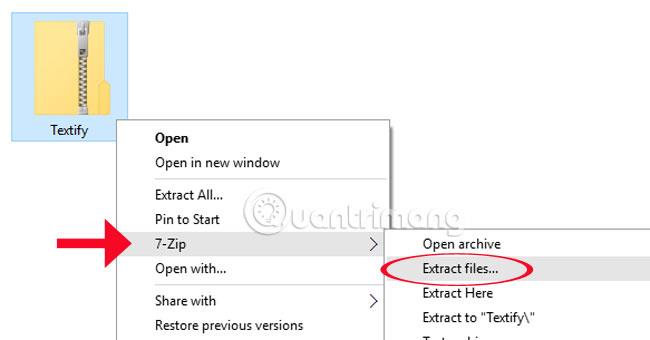
3. korak:
Orodja so v prenosljivem formatu, kapaciteta je zelo majhna, tako da jih lahko v celoti shranimo na ekran ali v poljubno mapo. Lahko se zažene neposredno brez namestitve v računalnik.
Vmesnik programa je prikazan spodaj.
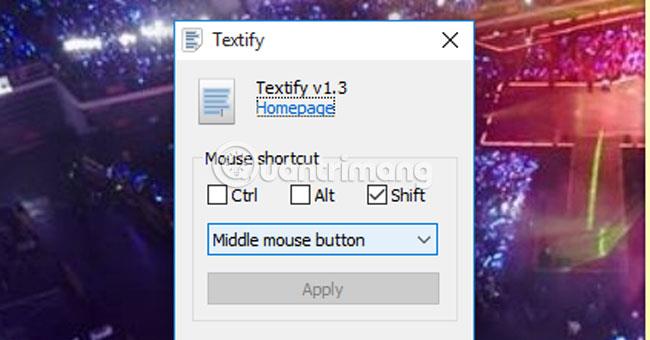
Textify ponuja bližnjice na tipkovnici , vključno s tipkami Ctrl , Alt , Shift , levim gumbom miške , desnim gumbom miške ali drsenjem miške .
4. korak:
Če želite kopirati določen odstavek, pritisnite kombinacijo tipk Shift + leva miškina tipka ali pa po želji prilagodite drugo kombinacijo glede na uporabnika in kliknite Uporabi , da nastavite novo kombinacijo tipk.
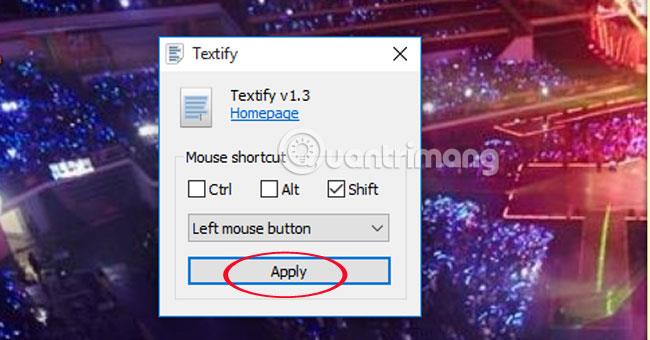
Ko označite vsebino, kliknite Kopiraj in Prilepi kot običajno.

5. korak:
Za odstavke z dolgo vsebino z miško povlecite modri pravokotni okvir čez vsebino, ki jo želite kopirati.
V odložišču pritisnite Ctrl + C.
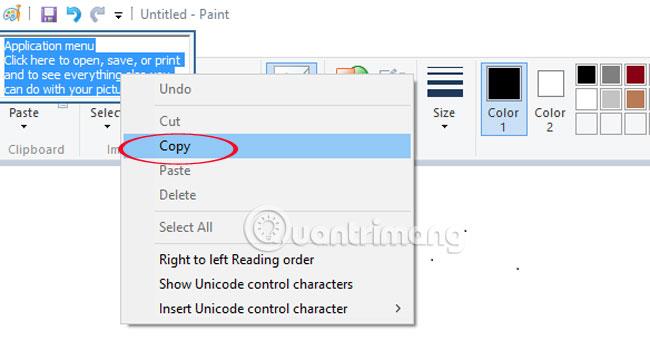
Tako lahko samo s kompaktnim orodjem Textify uporabniki kopirajo poljubno vsebino, tudi tisto, ki je v sistemu Windows ni dovoljeno kopirati. Če ni potrebe po uporabi, lahko uporabniki orodje skrijejo v računalnik in ga po potrebi prikličejo. Preveč priročno, kajne!
Za več informacij glejte naslednji članek:
Upam, da vam je zgornji članek koristen!
V današnjem članku bo Quantrimang povzel nekaj pogosto zastavljenih vprašanj o privzetih geslih, da bi bralcem pomagal odgovoriti na vprašanja v zvezi s to težavo.
Kar potrebujete, je VPN - ki poenostavi različne možnosti, CyberGhost VPN pa je eden najboljših VPN-jev, ko gre za preprostost.
Z vzponom večoblačnih okolij so se pojavile številne najboljše varnostne prakse in obstaja nekaj pomembnih korakov, ki bi jih morale narediti vse organizacije, ko razvijajo lastne varnostne strategije.
V Microsoftovem operacijskem sistemu Windows Vista je DreamScene omogočal nastavitev dinamičnih ozadij za računalnike, osem let pozneje pa v sistemu Windows 10 še vedno ni na voljo. Zakaj je ta običaj skozi leta predstavljal vrnitev v preteklost in kaj lahko storimo, da to spremenimo?
Če želimo v omrežje povezati dva prenosnika, lahko uporabimo omrežni kabel in nato spremenimo IP naslova obeh računalnikov in to je to.
Ko Windows prikaže napako »Nimate dovoljenja za shranjevanje na tem mestu«, vam to prepreči shranjevanje datotek v želene mape.
Syslog Server je pomemben del arzenala skrbnika IT, zlasti ko gre za upravljanje dnevnikov dogodkov na centralizirani lokaciji.
Napaka 524: Prišlo je do časovne omejitve je statusna koda HTTP, specifična za Cloudflare, ki označuje, da je bila povezava s strežnikom zaprta zaradi časovne omejitve.
Koda napake 0x80070570 je običajno sporočilo o napaki v računalnikih, prenosnikih in tabličnih računalnikih z operacijskim sistemom Windows 10. Vendar se pojavi tudi v računalnikih z operacijskim sistemom Windows 8.1, Windows 8, Windows 7 ali starejšimi.
Napaka modrega zaslona smrti BSOD PAGE_FAULT_IN_NONPAGED_AREA ali STOP 0x00000050 je napaka, ki se pogosto pojavi po namestitvi gonilnika strojne naprave ali po namestitvi ali posodobitvi nove programske opreme in v nekaterih primerih je vzrok napaka zaradi poškodovane particije NTFS.








